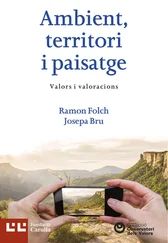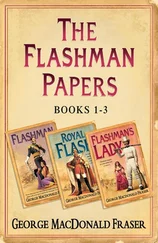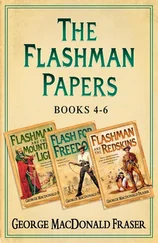3 Per comprovar l’efecte que produeix l’eina Lápiz, faci clic, arrossegui en línia recta cap a la dreta i després, sense aixecar el punter, en diagonal cap amunt i a l’esquerra.
4 El programa corregeix automàticament el traç en soltar el botó del ratolí.  Desfaci l’última acció realitzada polsant la combinació Ctrl + Z.
Desfaci l’última acció realitzada polsant la combinació Ctrl + Z.
5 El modificador Enderezar presenta una petita punta de fletxa al costat de la seva icona, la qual cosa indica que conté un menú emergent. Faci clic sobre aquesta punta de fletxa, l’últim del panell Eines, seleccioni l’opció Suavizar i dibuixi un traç similar a l’anterior.  La pulsació de la tecla Majúscules durant l’ús de l’eina Lápiz dibuixa només rectes verticals o horitzontals
La pulsació de la tecla Majúscules durant l’ús de l’eina Lápiz dibuixa només rectes verticals o horitzontals
6 Desfaci l’última acció polsant la combinació Ctrl + Z i activi l’eina Pincel, onzena icona del panell Eines. 
7 L’eina Pincel només pinta farcits. Per comprovar-ho, traci una línia recta en algun punt del document. 
8 També el traçat de la pinzellada es corregeix automàticament, suavitzant-se. Canviarem el color de farciment per un to blau fosc per distingir millor les noves pinzellades. Després de desfer l’última acció realitzada, faci clic sobre la mostra de color de farciment del panell Eines i, en la paleta desplegada, seleccioni el to blau fosc de la primera columna.
9 Els dos últims quadres desplegables de la secció Opciones del panell Eines permeten canviar la grandària i la forma del pinzell.  Elegeixi els paràmetres que vostè desitgi per a aquestes dues característiques i dibuixi novament una línia per veure l’efecte que produeixen aquestes modificacions.
Elegeixi els paràmetres que vostè desitgi per a aquestes dues característiques i dibuixi novament una línia per veure l’efecte que produeixen aquestes modificacions.  En el moment de seleccionar la grandària del pinzell ha de tenir en compte que aquest roman constant encara que es variï el percentatge de visualització de l’Escenari. Una mateixa grandària de pinzell pintaria en un document visualitzat al 50% farciments del doble de grossor que els realitzats en el mateix document amb un grau de zoom del 100%
En el moment de seleccionar la grandària del pinzell ha de tenir en compte que aquest roman constant encara que es variï el percentatge de visualització de l’Escenari. Una mateixa grandària de pinzell pintaria en un document visualitzat al 50% farciments del doble de grossor que els realitzats en el mateix document amb un grau de zoom del 100%
L’opció Pintar Normal,la tercera començant per sota del panell Eines,solapa tant les línies com els farciments situats en la mateixa capa. La segona de les possibilitats, Pintar rellenos,pinta farcits i àrees buides de la capa seleccionada, però no afecta les línies, i amb el modificador Pintar detrásactiu, els farciments del pinzell només afecten les àrees buides del document, respectant tant les vores com els farciments preexistents.

IMPORTANT
El menú emergent mostra les tres opcions de configuració de l’eina Lápiz.Si l’opció Enderezarinterpreta el traçat en clau de segments rectes, la segona de les opcions, Suavizar,corregeix automàticament els traçats convertint-los en suaus segments corbs. L’última de les opcions del menú, Tinta,no aplica cap modificació als traços dibuixats, respectant per tant el traçat a mà alçada

| 014 |
Traçar rectes i corbes |
LA EINA PLUMA PERMET a l’usuari la creació de segments de línies rectes o corbes. L’eina Subselección possibilita mostrar els punts de les línies i els contorns de les formes i modificar les línies i els contorns desplaçant o ajustant aquests punts.

IMPORTANT
Les figures que es creen utilitzant les diverses eines de dibuix de Flash es defineixen mitjançant un nombre variable de punts d’ancoratge. Aquesta forma de compondre traçats mitjançant punts es veu més clarament en el cas dels objectes dibuixats amb l’eina Pluma,doncs en aquest cas és el propi usuari qui va creant un a un els punts d’ancoratge que defineixen el traç


1 En un document en blanc polsi sobre l’eina Pluma, sisena icona del panell Eines. 
2 Amb l’eina Pluma es van creant d’un en un els punts d’ancoratge que defineixen el traçat de la forma. Faci clic en un punt del document i, a continuació, faci clic en un altre punt per crear un segment.  Només és possible tancar un traçat que s’estigui dibuixant prement sobre el punt inicial del mateix. Tingui en compte que el traçat resultant no té una configuració de color de farciment per a la forma que tanca.
Només és possible tancar un traçat que s’estigui dibuixant prement sobre el punt inicial del mateix. Tingui en compte que el traçat resultant no té una configuració de color de farciment per a la forma que tanca.
3 La següent pulsació sobre l’àrea de treball generarà un tercer punt i el segment corresponent entre aquest últim punt i l’anterior. Cada nova pulsació generarà un punt i el segment recte corresponent. Sabent això, faci clic set vegades més fins a aconseguir una forma al seu gust.  A Flash CS5, el comportament d’aquesta eina és similar a la de Illustrator i permet una major precisió i un menor nombre de punts en convertir de manera més eficaç de cúbic a quadràtic
A Flash CS5, el comportament d’aquesta eina és similar a la de Illustrator i permet una major precisió i un menor nombre de punts en convertir de manera més eficaç de cúbic a quadràtic
4 Per tancar el traçat polsi amb l’eina Pluma sobre el primer punt d’ancoratge.  Els traços poden deixar-se oberts, de manera que funcionin únicament com a línies, o tancar-los formant una figura tancada. En situar el punter del ratolí sobre el punt inicial del traçat, aquest mostrarà un petit cercle que ens indica que en prémer sobre aquest punt s’obtindrà un traçat tancat.
Els traços poden deixar-se oberts, de manera que funcionin únicament com a línies, o tancar-los formant una figura tancada. En situar el punter del ratolí sobre el punt inicial del traçat, aquest mostrarà un petit cercle que ens indica que en prémer sobre aquest punt s’obtindrà un traçat tancat.
5 L’eina Subselección, segona del panell Eines, permet mostrar els punts d’ancoratge dels contorns de les formes, així com ajustar aquests punts per modificar les línies. Polsi sobre aquesta eina. 
6 Per remodelar la figura creada, polsi sobre un dels punts d’ancoratge de la figura i, sense soltar el botó del ratolí, arrossegui’l fins a deformar-la. 
Читать дальше
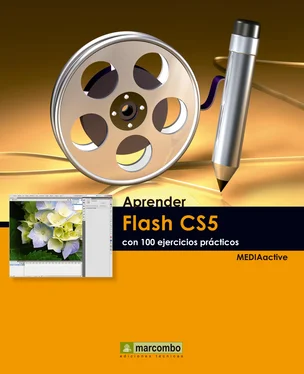
 Desfaci l’última acció realitzada polsant la combinació Ctrl + Z.
Desfaci l’última acció realitzada polsant la combinació Ctrl + Z. La pulsació de la tecla Majúscules durant l’ús de l’eina Lápiz dibuixa només rectes verticals o horitzontals
La pulsació de la tecla Majúscules durant l’ús de l’eina Lápiz dibuixa només rectes verticals o horitzontals

 Elegeixi els paràmetres que vostè desitgi per a aquestes dues característiques i dibuixi novament una línia per veure l’efecte que produeixen aquestes modificacions.
Elegeixi els paràmetres que vostè desitgi per a aquestes dues característiques i dibuixi novament una línia per veure l’efecte que produeixen aquestes modificacions.  En el moment de seleccionar la grandària del pinzell ha de tenir en compte que aquest roman constant encara que es variï el percentatge de visualització de l’Escenari. Una mateixa grandària de pinzell pintaria en un document visualitzat al 50% farciments del doble de grossor que els realitzats en el mateix document amb un grau de zoom del 100%
En el moment de seleccionar la grandària del pinzell ha de tenir en compte que aquest roman constant encara que es variï el percentatge de visualització de l’Escenari. Una mateixa grandària de pinzell pintaria en un document visualitzat al 50% farciments del doble de grossor que els realitzats en el mateix document amb un grau de zoom del 100%


 Només és possible tancar un traçat que s’estigui dibuixant prement sobre el punt inicial del mateix. Tingui en compte que el traçat resultant no té una configuració de color de farciment per a la forma que tanca.
Només és possible tancar un traçat que s’estigui dibuixant prement sobre el punt inicial del mateix. Tingui en compte que el traçat resultant no té una configuració de color de farciment per a la forma que tanca.